SearchBetter.com es una página web que actúa como secuestrador de navegador, en inglés se le conoce como Browser Hijacker. Esta página se instala en lugar de tu página de inicio sin pedirte la más mínima autorización previamente. SearchBetter.com se instala como consecuencia de descargar e instalar un software gratuito que la incluye por defecto. Como resultado, el usuario se ve forzado a consultar publicidad y resultados de búsquedas modificados por los cuales el creador de SearchBetter.com se verá remunerado. Entre más se utlice su página, más dinero ganará.
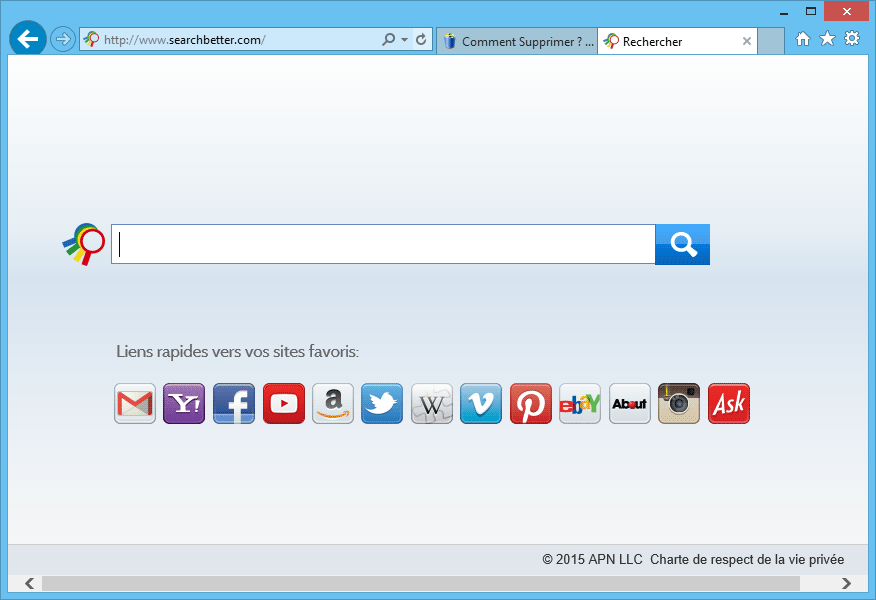
Debido a que la página SearchBetter.com se instala a través de una extensión de navegador o un servicio de Windows, removerla se convierte en una tarea delicada; los desarrolladores de SearchBetter.com tienen todo su interés puesto en que conserves su página el mayor tiempo posible por lo que hacen difícil la tarea de removerla.
Con el fin de dar la impresión de ser útil, SearchBetter.com incluye en su página de inicio una barra con vínculos hacia servicios en línea populares como Gmail, Yahoo, Facebook, Youtube, Amazon, Twitter, Wikipedia, Ebay, con la esperanza de que al encontrar una utilidad a la página no busques eliminarla.
Si instalas aplicaciones nuevas en tu ordenador, es importante que te tomes el tiempo de personalizar la instalación para que puedas rechazar características opcionales que resultan en la instalación de adware.

¿Cómo eliminar SearchBetter.com ?
Eliminar SearchBetter.com con el programa Adwcleaner
Adwcleaner es un pequeño software que va eliminar SearchBetter.com pero también otros programas potencialmente no deseados.
- Descarga AdwCleaner dandole clic en el boton de abajo :
Descargar AdwCleaner - Ejecuta adwcleaner.exe (Si usas Windows Vista/7 u 8 presiona clic derecho y selecciona Ejecutar como Administrador.)
- Pulsar en el botón Escanear, y espera a que se realice el proceso, inmediatamente pulsa sobre el botón Limpiar.
- Espera a que se complete y sigue las instrucciones, si te pidiera Reiniciar el sistema Aceptas.
Eliminar SearchBetter.com con MalwareBytes Anti-Malware
Malwarebytes Anti-Malware es una aplicación de seguridad de buena reputación y confiable que va a escanear su PC en busca de amenazas y malware. Usted puede escanear su máquina en cualquier momento. Hay dos ajustes de escaneado en la versión gratuita, completos y rápios. Si el programa detecta una infección, se le avisará y usted puede decidir qué acción desea ejecutar.

- Descarga Malwarebytes Anti-Malware dandole clic en el botón de abajo y lo guardas en el escritorio :
Versión Premium
- Ejecuta Google Chrome.
- Haz clic sobre el icono de la llave inglesa en la esquina superior derecha de la pantalla para abrir el menú principal de Chrome. Selecciona Opciones para abrir la página de configuración.
- Ingresa la dirección URL de la página web que deseas usar como tu página de inicio predeterminada en el cuadro Abrir esta página:.
- Selecciona la opción Abrir la página de inicio junto al encabezado Al iniciar y cierra al página. Ahora Google Chrome usará la página especificada como su nueva página de inicio.
- Ir al nivel de la sección Búsqueda, luego darle clic sobre Administrar los motores de búsqueda.
- Desplazar el mouse sobre el link no deseado, luego darle clic sobre la X que apareció para eliminar. Darle clic sobre Ok.
- Ejecuta Firefox.
- Ingresa la dirección del sitio web que deseas establecer como la página de inicio predeterminada en la barra de direcciones del navegador y presiona la tecla Entrar en tu teclado.
- Haz clic sobre el icono que está a la izquierda de la dirección URL en la barra de direcciones y arrástralo hasta el icono de la página de inicio (representado por una casa) sin soltar el botón del mouse. Cuando el icono de la dirección URL se encuentre sobre el icono de la página de inicio, suelta el botón del mouse. El icono de la página de inicio está junto al menú de comentarios, en la esquina superior derecha de tu ventana. Ahora Firefox usará esa página como su página de inicio predeterminada.
- Darle clic sobre el menú arriba a la derecha de su navegador, a la izquierda de la zona búsqueda.
- Seleccionar Administrar motores de búsqueda.
- Seleccionar el Proveedor de búsqueda no deseado, darle clic en Eliminar. Darle clic sobre OK.
- Ejecuta Internet Explorer.
- Haz clic sobre el icono del engranaje o el botón Herramientas en la esquina superior derecha de la pantalla y selecciona Opciones de Internet.
- Ingresa la dirección del sitio web que deseas usar como tu página de inicio predeterminada para Internet Explorer en el cuadro que está debajo de la categoría Página de inicio. Presiona Aceptar para confirmar los ajustes de tu nueva página de inicio.
- Presionar de nuevo sobre la tecla Alt+E, luego seleccionar administrar los módulos complementarios.
- Darle clic sobre Proveedores de búsqueda no deseados y darle clic en Eliminar.




